اسکچ آپ

اسکچ آپ (به انگلیسی: SketchUp ) ، یکی از نام آشناترین و محبوب ترین
برنامه های مدلسازی به شمار می رود.
نرم افزار اسکچ آپ در نسخه های پرو و رایگان عرضه می شود؛
از این رو، هم حرفه ای ها می توانند از این نرم افزار استفاده کنند و هم کسانی که
صرفاً به مدلسازی علاقمندند و این کار، حرفه شان نیست.
این نرم افزار، فرصتِ طراحی مدل های دو بُعدی و سه بُعدی را برای شما فراهم می آورد.
نرم افزارِ اسکچاپ در زمینههای مختلف، از جمله :
- معماری،
- مهندسی مکانیک
- و سرگرمی، بسیار پرکاربرد است.
- مهندسی خاک
- طراحی داخلی
- مهندسی راه و ساختمان
- طراحی بازی رایانه ای
البته آنچه گفتیم صرفاً شرحی مختصر بود و چیزهای زیادی وجود دارد که باید دربارۀ این نرم افزار پرکاربرد بدانید. در این بخش، هر آنچه لازم است در مورد اسکچ آپ بدانید، از تاریخچۀ آن گرفته تا کاربردش را برایتان خواهیم گفت. با تصویرگران پویااندیش همراه باشید !
تاریخچۀ نرم افزارِ اسکچاپ
باورتان بشود یا نشود، خاستگاهِ نرم افزارِ اسکچاپ به سال 2000 بازمیگردد.
این نرم افزار، ابتدا توسط شرکت استارتاپی به نام Lasr Software@ طراحی و تولید شد
و Brad Schell و Joe Esch نیز هم بنیان گذاران آن بودند.
نرم افزار اسکچ آپ، در سال 2000 ، به عنوان ابزار مدلسازی سه بُعدی معرفی شد.
این نرم افزار کارِ طراحی را آسان تر و جذاب تر ساخت.
در همان سال، این نرم افزار جایزۀ «بهترین محصول یا خدمات جدید» را نیز به خودش اختصاص داد.
کمی بعد، این امکان به وجود آمد که کاربران بتوانند مدل هایشان را در
Google Earth قرار دهند و این امکان به محبوبیتِ این نرم افزار افزود.
در سال 2012 ، Trimble Navigation (که امروز با نام Trimble Inc ) شناخته می شود،
اسکچاپ را از گوگل گرفت و با ایجادِ وب سایتی جدید، آن را گسترش داد.
کاربرد نرم افزارِ اسکچ آپ
اسکچاپ ، نرم افزار مدل سازی است که امکان طراحی و ویرایش
مدل های دو بعدی و سه بعدی را فراهم آورده است.
این نرم افزار، هم روی لپتاپ قابل اجرا است و هم روی تبلت و تلفن های همراه.
استفاده از این برنامه بسیار آسان است و شما به راحتی می توانید هر طرح سه بعدی را که
دلتان خواست، با استفاده از آن طراحی کنید.
حتی بدون آموزش و خواندنِ دستورالعمل و راهنما نیز می توانید به راحتی،
کار با این نرم افزار طراحی را آغاز کنید.
هنگام کار با نرم افزارِ اسکچاپ ، کاملاً آزاد هستید و اصلاً مجبور نیستید
برای طراحی مدل هایتان از ابزاری خاص استفاده کنید.
این نرم افزار در زمینه های مختلف، از جمله :
- طراحی لنداسکیپ
- طراحی کابینت
- طراحی دکوراسیون داخلی
- طراحی بازی رایانه ای،
- طراحی مبلمان،
- معماری و هر چیز دیگری که فکرش را بکنید، کاربرد دارد.
فضای کار
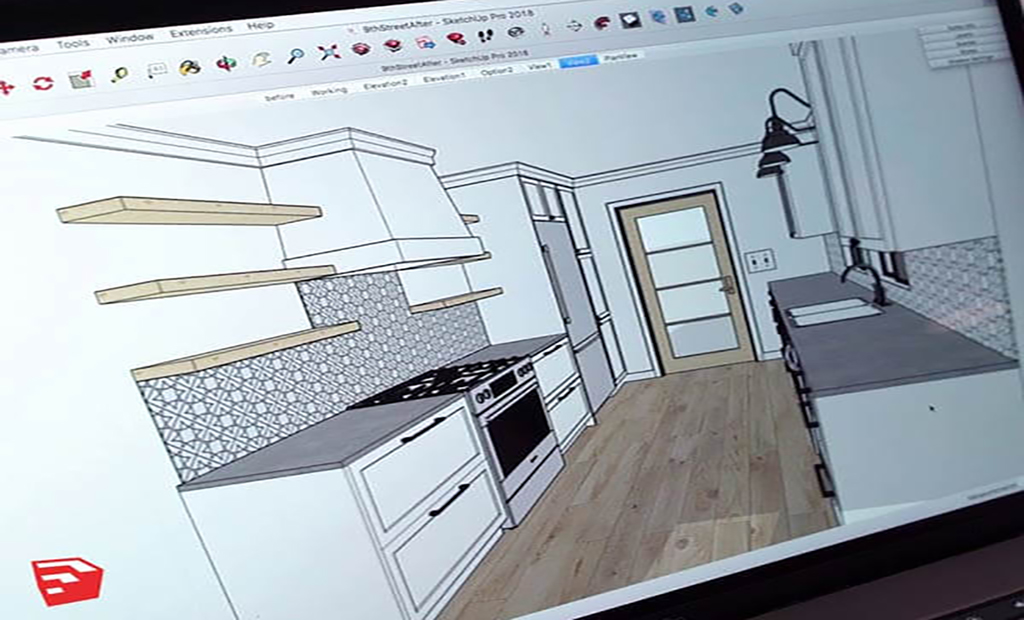
اگر تا به حال، با نرم افزارِ اسکچاپ کار نکرده اید و آشنایی چندانی نیز با
آن ندارید، لازم است بدانید استفاده از این نرم افزار، بسیار آسان است و به
راحتی و به سرعت، می توانید کار با آن را یاد بگیرید.
به طور قطع می توان گفت که هر کسی بخواهد مدلسازی سه بُعدی را انجام دهد،
می تواند به راحتی از این نرم افزار استفاده کند.
نرم افزار به شما اجازه میدهد مدلی را که طراحی کرده اید، با استفاده از مواد و
بافت مورد نظرتان بیارایید و شکل واقعی مدلتان را تماشا کنید.
همچنین، این نرم افزار اجازۀ اصلاحِ مدلی طراحی شده را نیز به
شما می دهد؛ به همین ترتیب، می توانید مدل خود را با افکت های عکاسی، از جمله :
- 3DS Max
- Maya
- و V-Ray ، بیارایید و به فضای واقعی نزدیک تر کنید.
نرم افزار اسکچاپ در سه نسخه موجود است و هر کدام از نسخه ها کاربرد و ویژگی های مختص به خودشان را دارند.
اسکچاپ میک ( SketchUp Make )
اسکچاپ میک از نسخه های رایگان به شمار می رود.
پس از ثبت نام رایگان، می توانید نسخۀ اسکچ آپ میک را دریافت کنید.
این نسخه، گزینۀ بسیار مناسبی برای استفاده های شخصی است.
پس از نوامبر 2017، نسخۀ میک، دیگر به روزسازی نشد؛
اما همچنان می توانید این نسخه را دانلود و از آن استفاده کنید.
اسکچ آپ پرو ( SketchUp Pro )
اسکچاپ پرو ، نسخۀ پریمیوم نرم افزار اسکچ آپ است و
قدرتمندترین نسخۀ این نرم افزار نیز به شمار می رود.
از اسکچاپ پرو ، فقط نسخۀ دسکتاپ وجود دارد.
نسخۀ پرو گزینۀ بسیار ایده آلی برای طراحی سه بُعدی به شمار می رود.
با استفاده از این نسخه، می توانید انواع جزئیات را در مدلتان بگنجانید.
دقتِ این نسخه بسیار بالا است و شما می توانید مطمئن باشید که
امکانِ گنجاندنِ همۀ جزئیات در طرحتان وجود دارد.
اسکچ آپ رایگان (SketchUp Free)
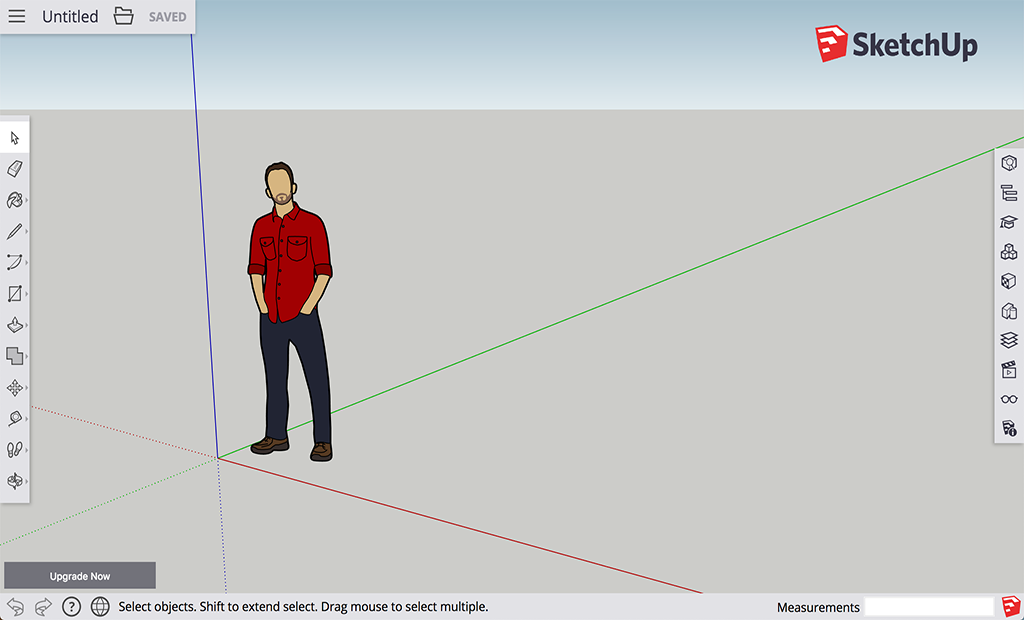
نسخۀ رایگان اسکچاپ در سال 2017 معرفی شد. این نسخه مبتنی بر وب است.
می توان گفت که این نسخه از این نرم افزار، به عنوان جایگزینِ نسخۀ میک معرفی شد.
برای استفاده از این نسخه از اسکچ آپ، باید با یک آدرس ایمیل معتبر در Timble ID ثبت نام کنید.
کافی است Timble ID رایگان را ثبت نام کنید.
طبیعتاً، نسخۀ رایگان این برنامه بسیاری از قابلیت های نسخۀ پرو این نرم افزار را ندارد؛
اما اگر صرفاً می خواهید مدل سه بعدی برای استفادۀ شخصی تان طراحی کنید، می توانید با همین نسخۀ رایگان شروع کنید.
محدودیت های اسکچ آپ
نرم افزار اسکچاپ برای استفاده های شخصی است وچ
گزینۀ مناسبی برای استفاده های تجاری به شمار نمی آید.
نسخۀ رایگان اسکچاپ ، محدودیت های بیشتری دارد؛ به عنوان مثال،
به شما اجازۀ ویرایشِ بافت ها را نمی دهد. از نرم افزار اسکچاپ فقط به صورت آنلاین می توانید
استفاده کنید و در صورت عدم دسترسی به اینترنت ، نمی توانید از آن بهره ببرید.
کاربرد اسکچ آپ در معماری چیه ؟
همانطور که گفتیم نرم افزار SketchUp مخصوص ایجاد طرح های سه بعدی می باشد و خب
این قابلیت در بین معماران پرطرفدار است.
بجای اینکه بخواهند به طور فیزیکی نمای سه بعدی از حجم و یا
ساختمانی ارائه دهند ( همون ماکت بچه های معماری ) به راحتی آن را توسط این نرم افزار به نمایش می گذارند.
مزایای استفاده از اسکچ آپ نسبت به ماکت در معماری
- سرعت بیشتر هنگام اجرای طرح توسط نرم افزار
- امکان ویرایش سریع مدل های سه بعدی حتی بعد از اتمام طراحی
- ضریب خطای کمتر نرم افزار ها نسبت به روش های سنتی و دستی
- طرح نهایی بدون حجم خاصی از نظر فیزیکی در مقایسه با ماکت است
- مقرون به صرفه بودن (هزینه ساخت ماکت در مقابل دانلود رایگان نرم افزار)
- صرف زمان اندک از شروع فرایند طراحی تا پایان و ارائه آن در مقایسه با ساخت ماکت
نرم افزار اسکچاپ چه نقاط قوتی دارد؟
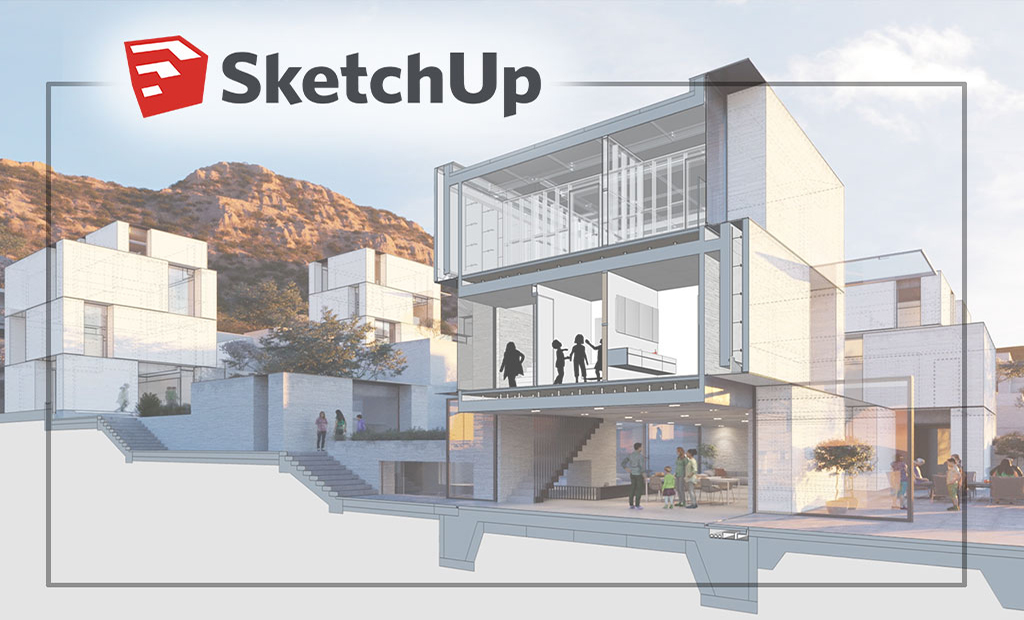
SketchUp Pro انتخابی عالی برای همه کسانی است که در زمینه طراحی با کامپیوتر تازه کار هستند.
لی اوت اسکچاپ پرو بسیار بصری و آسان است و حتی کم دانش ترین و تازه کارترین
طراحان اتوکد هم می توانند خیلی راحت از آن استفاده کنند.
تری دی ور هوس اسکچاپ (The 3D Warehouse) منبعی بسیار عالیست که
مدل ها و نمادهای فراوانی برای انتخاب و کار کردن در اختیارتان قرار می دهد.
نرم افزار اسکچ آپ چه نقاط ضعفی دارد؟
نقطه ضعف اصلی این نرم افزار، ساخت و طراحی فرم هایی است که در آنها منحنی یا دایره وجود دارد.
نرم افزار فقط از این جهت ضعف دارد. ضمنا کیفیت رندرها (شبیه سازی) آن به
خوبی نرم افزارهای معماری مثل تری دی مکس نیست.
خیر. در واقع هم یادگیری و هم استفاده از این نرم افزار بسیار راحت تر از نرم افزار Vectorworks IMO است.
بنابراین فقط با کمی تلاش می توانید به سرعت کار با این نرم افزار را یاد بگیرید و در استفاده از آن مهارت پیدا کنید.
یکی دیگر از مزیت های اسکچاپ در واقع همین راحتی یادگیری آن است.
یادگیری آن به حدود 4 ساعت وقت نیاز دارد و با کمک آن در تمام دوران دانشجویی یا حتی
حرفه ای خود می توانید خیلی راحت طرح های اولیه خود را خیلی سریع مدلسازی کنید.
۱۰ نکته در مورد اسکچاپ که هر کاربری باید بداند!
۱- برای پیمایش از ماوس ۳ دکمه ای استفاده کنید
حتی به کلیک روی دکمه orbit یا زوم در نوار ابزار فکر نکنید.
برای پیمایش در اسکچاپ باید از ماوس ۳ دکمه ای استفاده کنید.
اسکرول وسط ماوس نیز در واقع یک دکمه است!
اگر روی آن کلیک کنید و آن را پایین نگه دارید،
اسکچاپ به طور موقت ابزار orbit را فعال می کند.
با این کار مجبور نیستید با کلیک کردن روی نوار ابزار orbit را فعال کنید،
و باعث صرفه جویی در زمان می شود.
بهترین قسمت این است که دکمه میانی ماوس به طور موقت ابزار orbit را فعال می کند.
یعنی شما می توانید در وسط رسم مستطیل باشید،
دکمه میانی ماوس را نگه دارید تا دورنمایی بهتر داشته باشید.
این مورد در هر ابزاری که استفاده کنید کار می کند.
۲- از Group و Component ها استفاده کنید
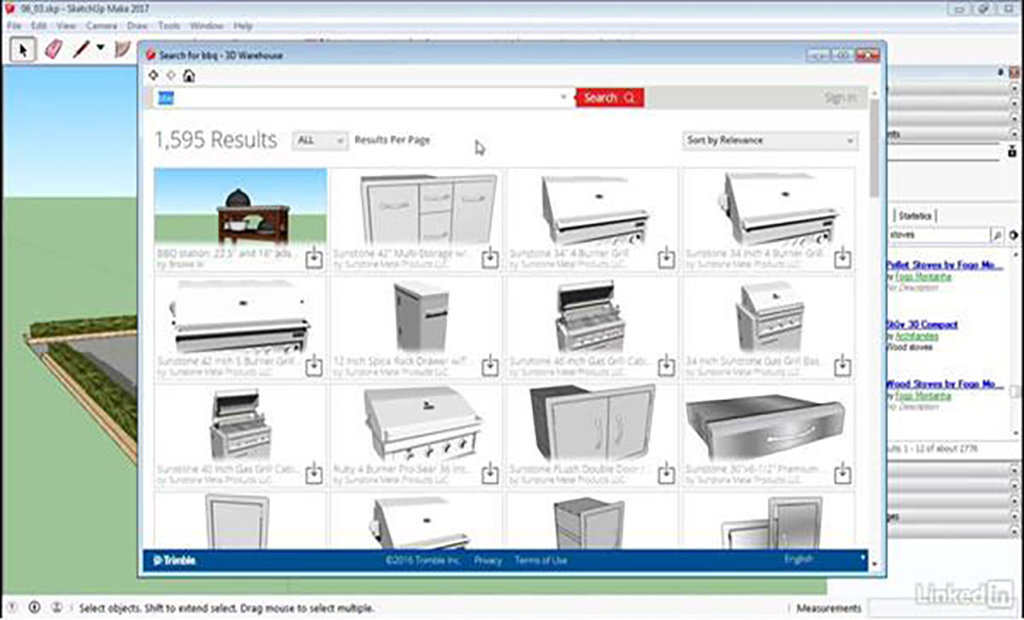
آیا می خواهید مدل منظمی داشته باشد؟
آیا می خواهید توانایی پنهان کردن بخش های مختلف مدل خود را داشته باشید
تا بتوانید روی اشیا دیگری که ممکن است پشت چیزی پنهان شوند کار کنید؟
آیا می خواهید توانایی ایجاد تغییر در بخش های مدل خود را بدون پیچاندن بقیه قسمت ها داشته باشید؟
اگر به همه این سوالات پاسخ مثبت دادید، باید از group ها و components ها استفاده کنید.
این توصیه شماره ۱ ما به هرکسی است که از اسکچاپ استفاده می کند.
در اسرع وقت شروع به استفاده از group ها و component کنید.
group ها بخش هایی از ترسیمات شما را جدا کرده و از آن ها در برابر یکدیگر محافظت می کنند.
به شما امکان می دهند مجموعه ای از ترسیمات را دستکاری کرده و به جای
اینکه مجبور شوید هر قطعه را جداگانه انتخاب کنید، کل آن را حرکت دهید.
همچنین می توانید در آن ها group ایجاد کنید.
با استفاده از پنجره Outliner، یک سلسله مراتب سازمان یافته از هندسه مدل خود را
بدست می آورید، و باعث می شود که در حین مدل سازی منظم باشید.
برای ایجاد یک group ، چندین موجودیت را انتخاب کنید،
کلیک راست کرده و ” Make Group” را انتخاب کنید.
برای ساخت یک component، به جای آن ” Make Component” را انتخاب کنید.
component ها به شما امکان می دهند نسخه های یکسانی از چیزی ایجاد کنید.
اگر در یک نمونه از component ها تغییراتی ایجاد کنید، در همه موارد دیگر نیز تغییر ایجاد می شود.
۳- ساخت چندین کپی از یک آبجکت
بیشتر افراد به استفاده از کپی / چسباندن یا CTRL + C و CTRL + V برای همان اثر استفاده می کنند.
اگرچه می توانید این کار را در اسکچاپ انجام دهید، اما این بهترین روش برای انتقال یا کپی کردن چیزی نیست.
ابتدا شی مورد نظر برای کپی را انتخاب کنید.
سپس، Move Tool را انتخاب کنید، یکبار روی شی کلیک کنید تا حرکت شروع شود.
سپس روی دکمه CTRL روی صفحه کلید خود ضربه بزنید. این به اسکچاپ می گوید شما می خواهید کپی کنید.
فاصله را وارد کرده و enter را فشار دهید، تا شی را با فاصله مشخصی از اصل آن کپی کنید.
برای ایجاد چندین نسخه با فاصله مساوی از یکدیگر، به اسکچاپ بگویید چند نسخه می خواهید.
*۱۰ را نوشته و ENTER را فشار دهید تا ده نسخه از هم با فاصله مشخص با نسخه اصلی داشته باشد.
یا /۱۰ را فشار دهید تا ۱۰ نسخه در بین دو شی ایجاد شود.
۴- قفل بردار ها با کلید های جهت نما
هنگامی که می خواهید یک خط بکشید یا چیزی را حرکت دهید، گاهی سخت است که
آن را به جهتی که می خواهید حرکت دهید.
اما فقط با ضربه زدن روی یکی از کلید های جهت نمای صفحه کلید در حین حرکت،
شی را در یک محور قفل کنید.
پیکان بالا محور آبی است ، پیکان چپ محور سبز و پیکان راست محور قرمز است.
نکته: همچنین می توانید از کلید SHIFT در حالی که در یک
محور قرار گرفته اید استفاده کنید تا آن را در آن محور قفل کنید.
قفل کردن محور همچنین به شما امکان می دهد تا سایر نقاط مدل خود را برای تراز کردن شی ارجاع دهید.
۵- برای حرکت های پیچیده از چند مرحله استفاده کنید
اگر می خواهید جسمی را “به پایین و راست و کمی به سمت عقب” منتقل کنید،
گاهی اوقات برای اسکچاپ دشوار است که بفهمد دقیقاً می خواهید آن را به کجا منتقل کنید.
یک ترفندی که واقعاً کمک می کند این است که فقط به حرکت یک محور در یک زمان فکر کنید.
ابتدا ارتفاع را به طور صحیح قرار دهید.
شی را روی محور آبی قفل کنید و به نقطه دیگری مراجعه کنید یا یک فاصله مشخص را تعیین کنید.
در مرحله بعد، محور سبز را تراز کرده و جسم را حرکت دهید،
سپس در آخر محور قرمز را حرکت دهید.
انجام آن در سه مرحله جداگانه به شما امکان می دهد تا یک شی را به
طور دقیق در مدل خود قرار دهید بدون اینکه چندین محور را به طور همزمان تراز کنید.



















